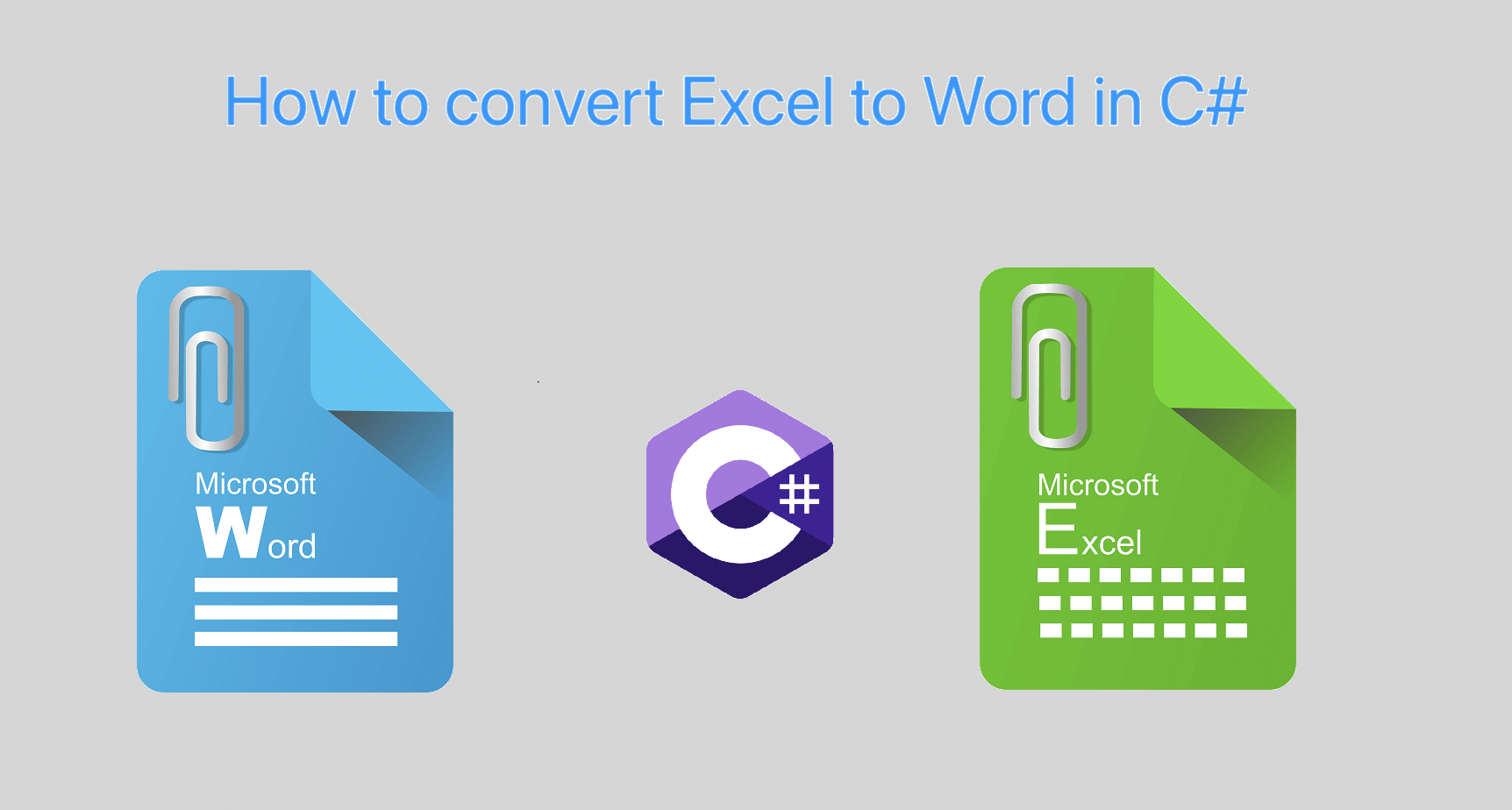
Preveďte Excel (XLS, XSLX) na CSV pomocou C# .NET
Excel a Word sú dve z najčastejšie používaných aplikácií balíka Microsoft Office. Zatiaľ čo Excel sa primárne používa na ukladanie a analýzu číselných údajov, Word je populárny nástroj na vytváranie a formátovanie textových dokumentov. Niekedy však môže byť potrebné previesť súbor programu Excel na dokument programu Word, napríklad na vytvorenie správy alebo súhrnu údajov. V tomto technickom blogu preskúmame rôzne spôsoby, ako môžete previesť Excel na Word, vrátane rôznych nástrojov a techník dostupných na automatizáciu procesu. Budeme tiež diskutovať o výhodách a obmedzeniach každej metódy, takže si môžete vybrať najlepší prístup na základe vašich špecifických potrieb.
Podľa tohto článku vytvorte online konvertor Excel do Wordu, aby ste transformovali súbory XLS na plne formátované dokumenty len niekoľkými kliknutiami. Ideálne pre prezentácie, správy a ďalšie. Postupujte teda podľa tohto podrobného sprievodcu, ktorý ukazuje kroky na kombinovanie súborov a maximálne využitie údajov. Vyskúšaj to teraz!
- Rozhranie API na konverziu Excelu do Wordu
- Previesť Excel na Word v C#
- XLS do Wordu pomocou príkazov cURL
Rozhranie API na konverziu Excelu do Wordu
Aspose.Cells Cloud SDK for .NET je výkonné cloudové API, ktoré umožňuje vývojárom bezproblémovo konvertovať XLS na dokumenty Word. Táto súprava SDK uľahčuje automatizáciu procesu prevodu údajov programu Excel do dokumentov programu Word pri zachovaní všetkého formátovania a rozloženia. Proces prevodu je rýchly a efektívny a dá sa vykonať pomocou niekoľkých riadkov kódu. V tomto technickom blogu sa bližšie pozrieme na to, ako previesť XLS na Word pomocou Aspose.Cells Cloud SDK for .NET, vrátane podrobného sprievodcu, ako začať, rôznych dostupných možností prevodu a ako na zvládnutie akýchkoľvek chýb, ktoré sa môžu vyskytnúť počas procesu konverzie. Preskúmame tiež výhody a obmedzenia používania tohto cloudového API a splníme našu túžbu vložiť tabuľku Excel do dokumentu programu Word.
Aby sme mohli začať s využitím SDK, pridáme jeho referenciu prostredníctvom správcu balíkov NuGet. Jednoducho vyhľadajte „Aspose.Cells-Cloud“ a stlačte tlačidlo Pridať balík. Po druhé, ak ešte nie ste prihlásení na odber cez Cloud Dashboard, vytvorte si bezplatný účet pomocou platnej e-mailovej adresy a získajte svoje osobné prihlasovacie údaje klienta.
Previesť Excel na Word v C#
Ak chcete exportovať excel do wordu pomocou C#, postupujte podľa krokov a útržku kódu uvedeného nižšie.
// Úplné príklady a dátové súbory nájdete na
https://github.com/aspose-cells-cloud/aspose-cells-cloud-dotnet/
// Získajte poverenia klienta z https://dashboard.aspose.cloud/
string clientSecret = "4d84d5f6584160cbd91dba1fe145db14";
string clientID = "bb959721-5780-4be6-be35-ff5c3a6aa4a2";
// vytvorte inštanciu CellsApi zadaním podrobností ClientID a ClientSecret
CellsApi instance = new CellsApi(clientID, clientSecret);
// Názov nášho vstupného súboru Excel
string name = "myDocument.xls";
// Formát výsledného dokumentu programu Word
string format = "DOCX";
try
{
// načítať súbor z lokálneho disku
using (var file = System.IO.File.OpenRead(name))
{
// inicializujte operáciu konverzie
var response = instance.CellsWorkbookPutConvertWorkbook(file, format: format, outPath: null);
// uložiť výsledný CSV na lokálny disk
using (var fileStream = new FileStream("myResultant.docx", System.IO.FileMode.OpenOrCreate, FileAccess.Write))
{
response.CopyTo(fileStream);
}
// vytlačte správu o úspechu, ak je konverzia úspešná
if (response != null && response.Equals("OK"))
{
Console.WriteLine("Excel to Word successfully converted !");
Console.ReadKey();
}
}
catch (Exception ex)
{
Console.WriteLine("error:" + ex.Message + "\n" + ex.StackTrace);
}
Poďme pochopiť vyššie uvedený útržok kódu:
CellsApi instance = new CellsApi(clientID, clientSecret);
Vytvorte objekt CellsApi, do ktorého odovzdáme prihlasovacie údaje klienta ako argumenty.
var file = System.IO.File.OpenRead(name)
Prečítajte si vstupný excelový hárok pomocou metódy OpenRead(…) triedy System.IO.File.
CellsWorkbookPutConvertWorkbook(file, format: format, outPath: resultantFile);
Vyššie uvedená metóda spustí konverziu Excelu do Wordu a výsledný DOCX sa uloží do cloudového úložiska.
using (var fileStream = new FileStream("myResultant.docx", System.IO.FileMode.OpenOrCreate, FileAccess.Write))
{
response.CopyTo(fileStream);
}
Teraz, aby ste uložili výsledný Word (DOCX) na lokálny disk, použite vyššie uvedené riadky kódu
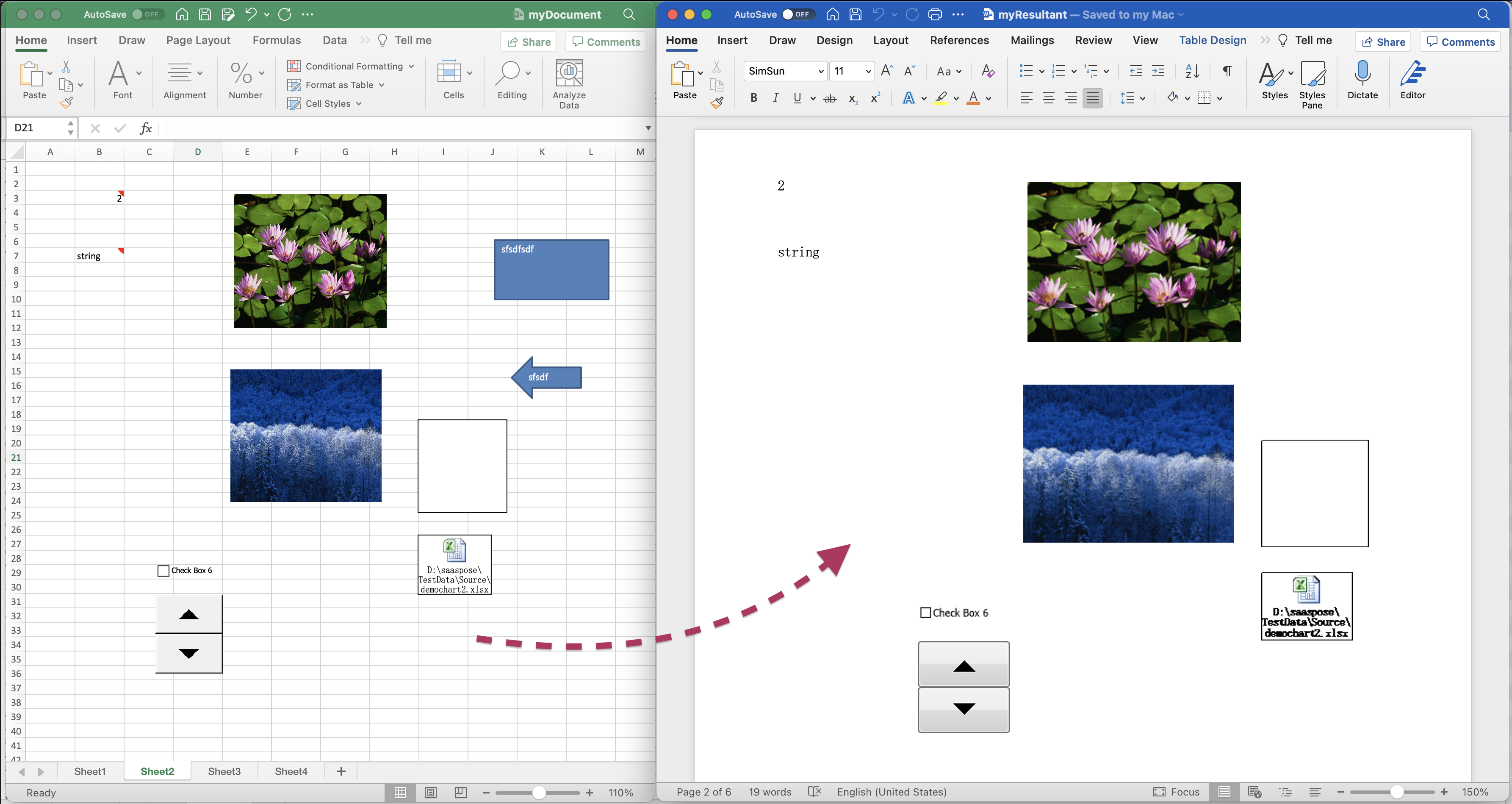
Ukážka prevodu z Excelu do Wordu.
Môžete zvážiť stiahnutie vzorového hárka programu Excel použitého vo vyššie uvedenom príklade z myDocument.xlsx.
XLS do Wordu pomocou príkazov cURL
Konverzia XLS do Wordu pomocou príkazov cURL môže byť pohodlnou voľbou pre vývojárov, ktorí hľadajú automatizované riešenie na konverziu súborov. Keďže Aspose.Cells Cloud je postavený na architektúre REST, môžeme jednoducho vykonať konverziu Excel XLS do Wordu pomocou príkazu cURL.
Teraz musíme najprv vygenerovať prístupový token JWT na základe poverení nášho klienta:
curl -v "https://api.aspose.cloud/connect/token" \
-X POST \
-d "grant_type=client_credentials&client_id=bb959721-5780-4be6-be35-ff5c3a6aa4a2&client_secret=4d84d5f6584160cbd91dba1fe145db14" \
-H "Content-Type: application/x-www-form-urlencoded" \
-H "Accept: application/json"
Teraz musíme vykonať nasledujúci príkaz na konverziu dokumentu XLS na dokument programu Word. Po konverzii sa výsledný súbor uloží do cloudového úložiska:
curl -v -X GET "https://api.aspose.cloud/v3.0/cells/myDocument(1).xlsx?format=DOCX&isAutoFit=true&onlySaveTable=false&outPath=Resultant.docx&checkExcelRestriction=true" \
-H "accept: application/json" \
-H "authorization: Bearer <JWT Token>"
Na vykonanie prevodu z Excelu do Wordu a uloženia výstupu na lokálny disk použite nasledujúci príkaz cURL:
curl -v -X GET "https://api.aspose.cloud/v3.0/cells/myDocument(1).xlsx?format=DOCX&isAutoFit=true&onlySaveTable=false&checkExcelRestriction=true" \
-H "accept: application/json" \
-H "authorization: Bearer <JWT Token>" \
-o "Output.docx"
Záverečné poznámky
Na záver, prevod Excelu do Wordu môže byť časovo náročný a únavný proces, ale so správnymi nástrojmi a technikami ho možno automatizovať a zefektívniť. Aspose.Cells Cloud SDK for .NET je jedným z takýchto nástrojov, ktorý môže zjednodušiť proces a pomôcť nám pri úspore času a zvýšení produktivity. Využitím tohto výkonného cloudového API môžu vývojári jednoducho konvertovať XLS súbory na dokumenty Wordu, pričom si zachovajú všetky formátovanie a rozloženie. Či už vytvárate zostavy, súhrny alebo iné dokumenty, Aspose.Cells Cloud SDK for .NET ponúka pohodlné, spoľahlivé a cenovo výhodné riešenie pre všetky vaše potreby prevodu Excel do Wordu. Vďaka intuitívnemu rozhraniu, komplexnej dokumentácii a vynikajúcej zákazníckej podpore je táto súprava SDK najlepšou voľbou pre vývojárov, ktorí chcú zefektívniť svoj pracovný tok a zlepšiť svoju produktivitu.
Súvisiace články
Ak chcete získať viac informácií, navštívte nasledujúce odkazy: